変数の宣言と値の確認(デバッグ)
最終更新日: 2022年5月16日
テスト用モデルの新規登録画面を開くタイミングで、スクリプトを用意してみます。
ここでは「繰り返し」ブロック群から "1から10まで、1ずつ増加する" カウンタ変数 "i" を用意してみましょう。
ワークスペースにブロックを配置します。
今回は1から10まで、1ずつ増加するカウンタとします。「数値」ブロック群から数値ブロックを選び、カウンタ変数のブロックに配置していきます。
ここまでの操作で、このスクリプトで変数 "i" が利用できます。
変数はこのスクリプトだけで利用できます。他のスクリプトでは、そのスクリプトで改めて変数を用意してください。
変数 "i" をワークスペースに配置してみました。
この変数 i をデバッグウィンドウに表示するようにしてみます。「文」ブロック群から「デバッグログ」ブロックを選びます。
カウンタを制御するブロックの実行部に、デバッグログのブロックを配置します。出力内容として、変数 i を指定します。
システム管理者でログオンします。システム管理者はメニューから「デバッグログウィンドウを開く」を選択することができます。
デバッグログウィンドウが開きます。「クリア」ボタンをクリックすると表示内容を消去することができます。
テストモデルの新規登録画面を開くと、スクリプトが動作します。デバッグログのメッセージがウィンドウに表示されます。
スクリプトはサーバ (wagbyapp) で実行されます。デバッグログのメッセージは、サーバからWebブラウザに送信され、ブラウザのウィンドウに表示されます。
変数ブロック群から変数を選択し、マウスの右クリックでサブメニューを開きます。「変数の名前を変える...」メニューから、変数名を変更することができます。
変更用のダイアログが表示されます。変数名は日本語を使うことができます。
スクリプト内の変数名が一斉に変更されます。
「文」ブロック群から、セットブロックを選択します。
ワークスペースに配置します。
「モデル」ブロック群から、このモデル "モデル1" を参照するブロックを選び、セットブロックの左側に配置しました。
「変数」ブロック群から「カウンタ」変数を選び、セットブロックの右側に配置します。これによって変数の値(セットブロックの右側)を、モデルの項目(セットブロックの左側)にセットすることができます。
デバッグログには任意の文字列を設定できます。ここでは「文字列」ブロック群から「テキスト作成」ブロックを選び、配置する方法を説明します。
テキスト作成ブロックには複数の文字列ブロックを配置することができます。
同じ「文字列」ブロック群から、一つの文字列を格納するブロックを選び、テキスト作成ブロックの先頭に配置してみます。
さらに、テキスト作成ブロックの二番目に、カウンタ変数を配置することができます。
テキスト作成ブロックのギアアイコンから、追加する文字列を増やすことができます。
3番目に文字列を追加してみました。
デバッグウィンドウには次のように表示されます。
これまで説明したカウンタ変数とは別に、新しい変数を作成することができます。
新しい変数「現在時」を用意してみます。
変数ブロック群から選択できるようになります。
ワークスペースに変数を配置してみました。
Wagbyが提供する関数ブロックを組み合わせて、現在時刻(時)を求める例を示します。
変数の「型」は、代入される値によって自動的に定まります。この例では代入される値が数値のため、数値型となります。
デバッグログのブロックを使って、この値をデバッグウィンドウに出力することもできます。
もう一つの変数「あいさつ文」を作成してみます。一つのスクリプトで変数をいくつでも用意することができます。
条件判断ブロック群にある「もし〜ならば」ブロックを使い、現在時の値によってあいさつ文を変更する処理を行う例を示します。
現在時と、あいさつ文をデバッグウィンドウに表示した例です。
変数の値をモデルの項目にセットすることができます。ここでは「メッセージ」項目に、変数「あいさつ文」の値をセットした例です。
モデルの項目に変数をセットする場合、モデル項目の「型」にあわせる必要があります。例えば数値や日付の変数値を文字列型の項目にセットする場合は、Wagbyの関数 TOSTR や TEXT を使って文字列に変換する、といった工夫を行ってください。
デバッグウィンドウをいったん閉じて、再度開いてください。
それでも表示されない場合はアプリケーションをログオフし、再ログオンしてください。
変数の宣言とデバッグログ出力
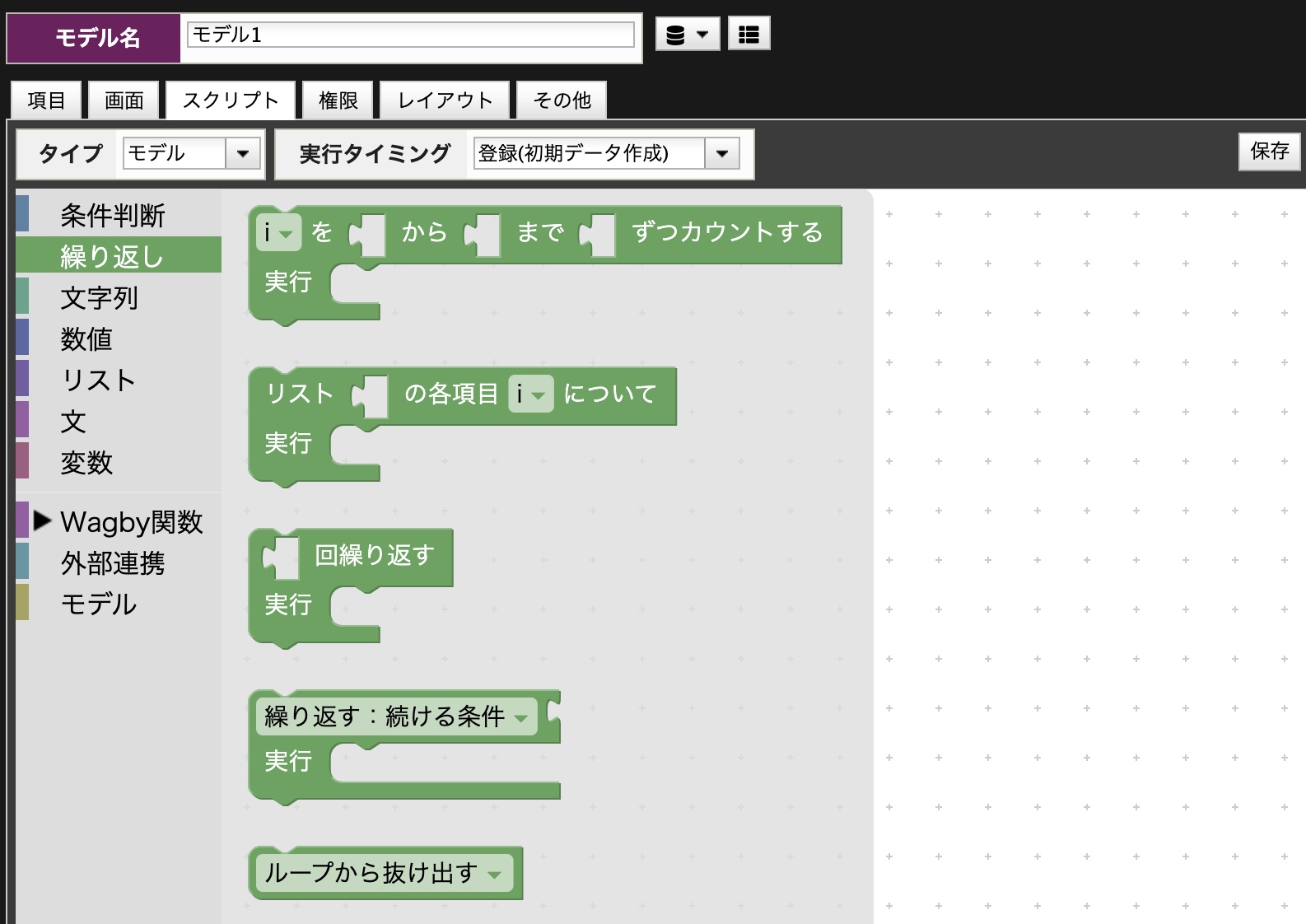
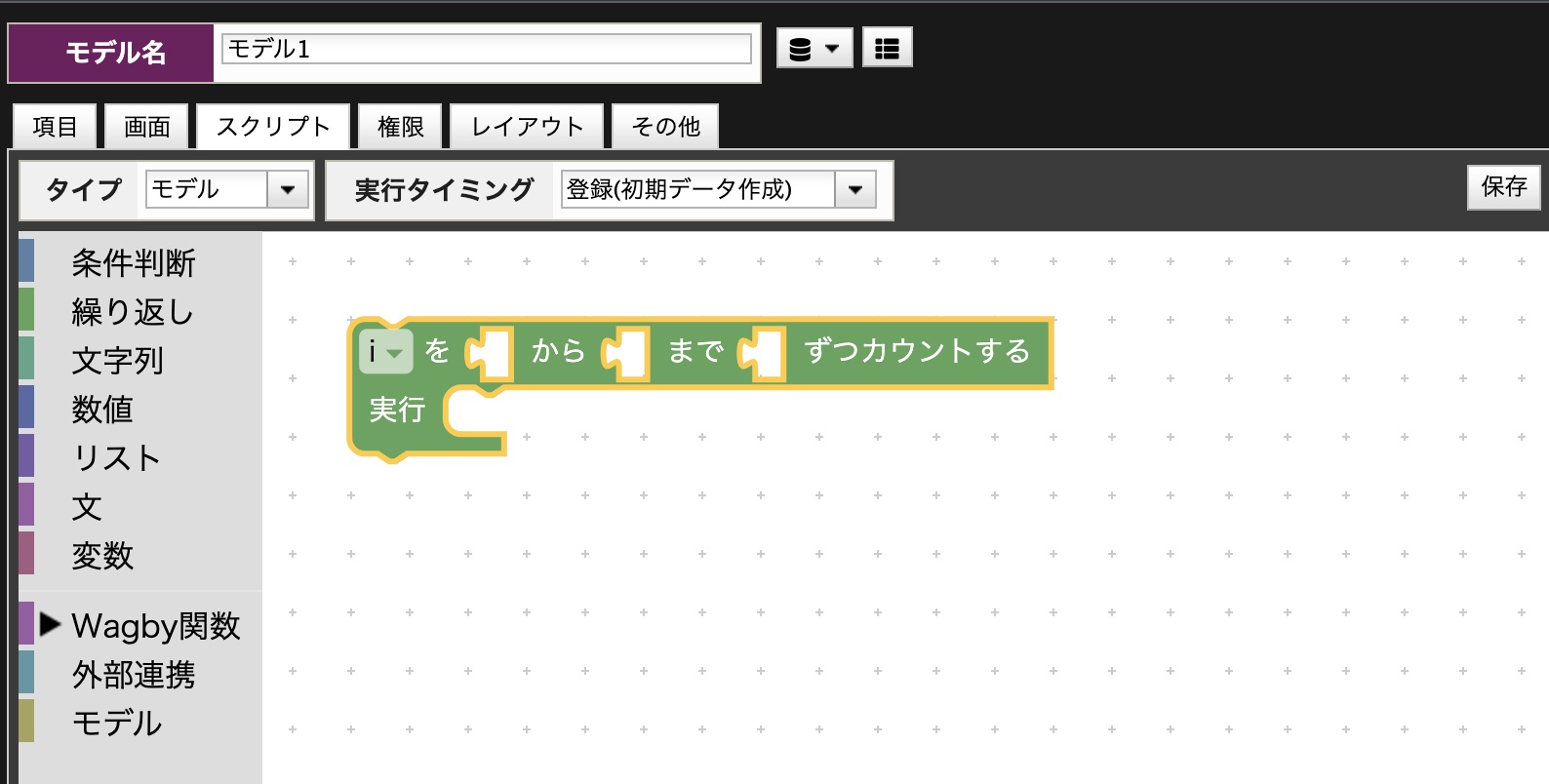
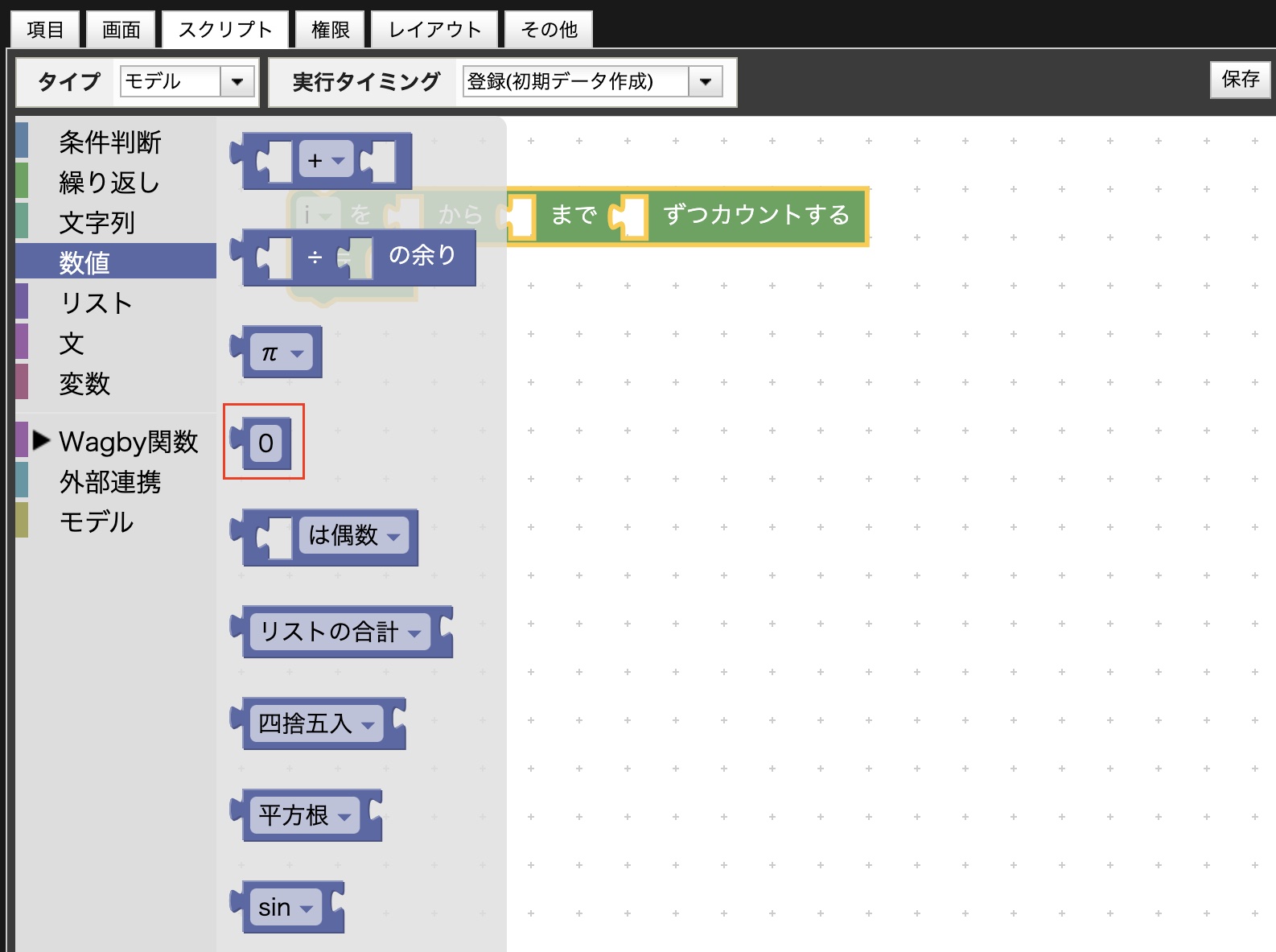
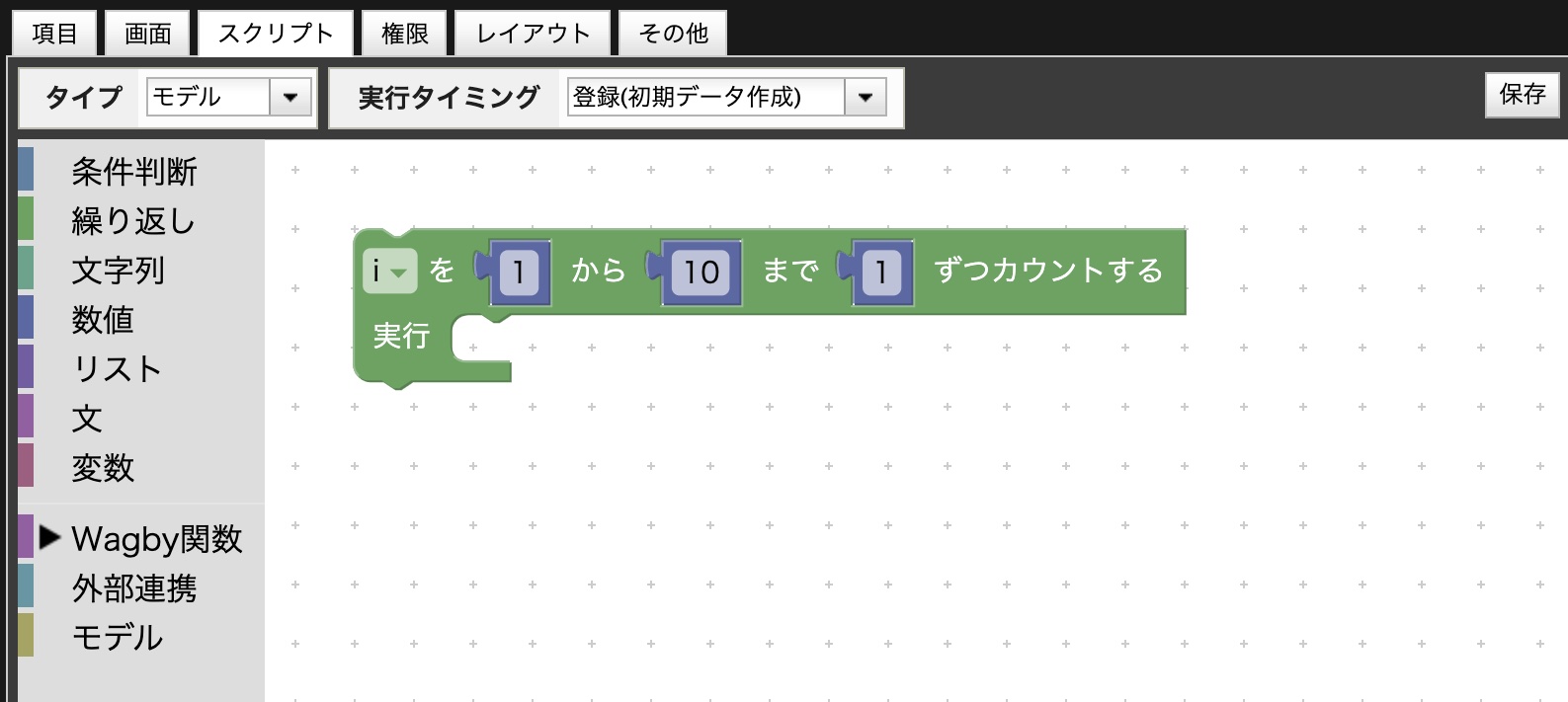
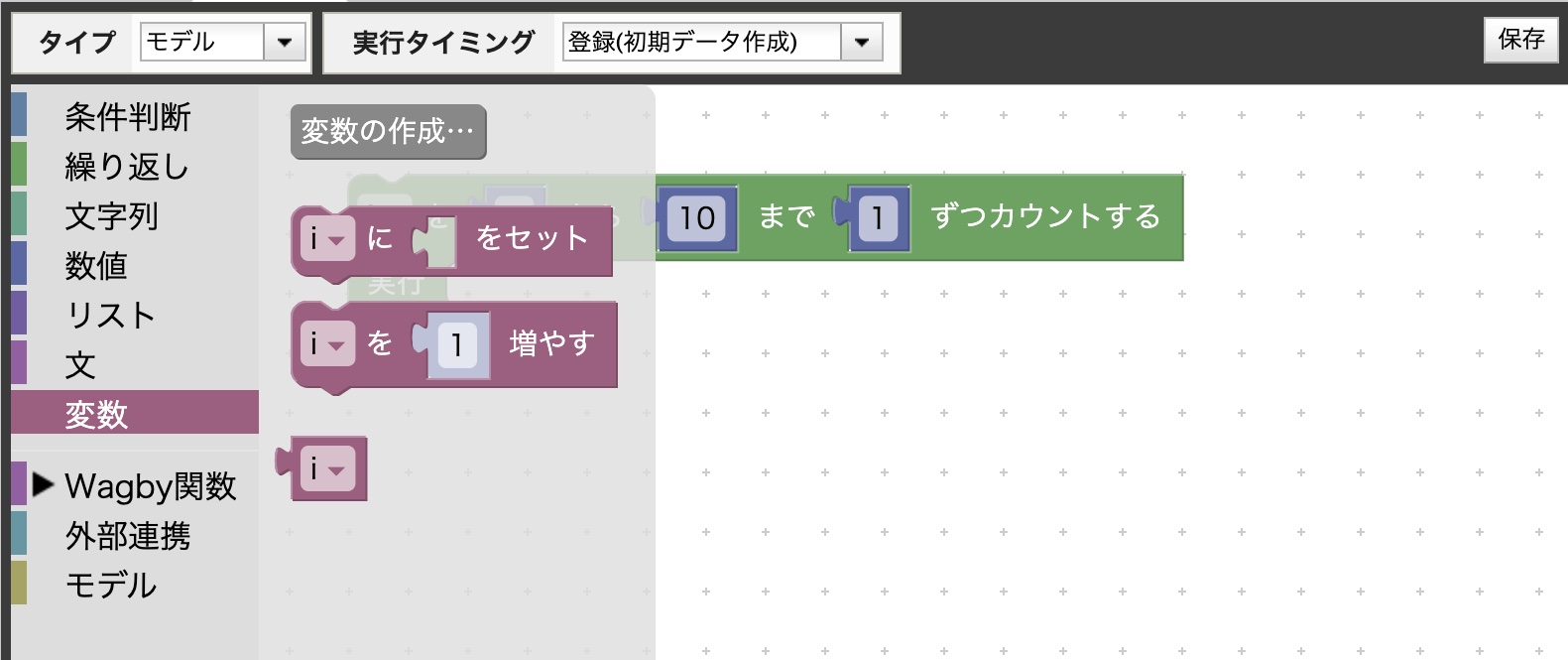
ワンポイント
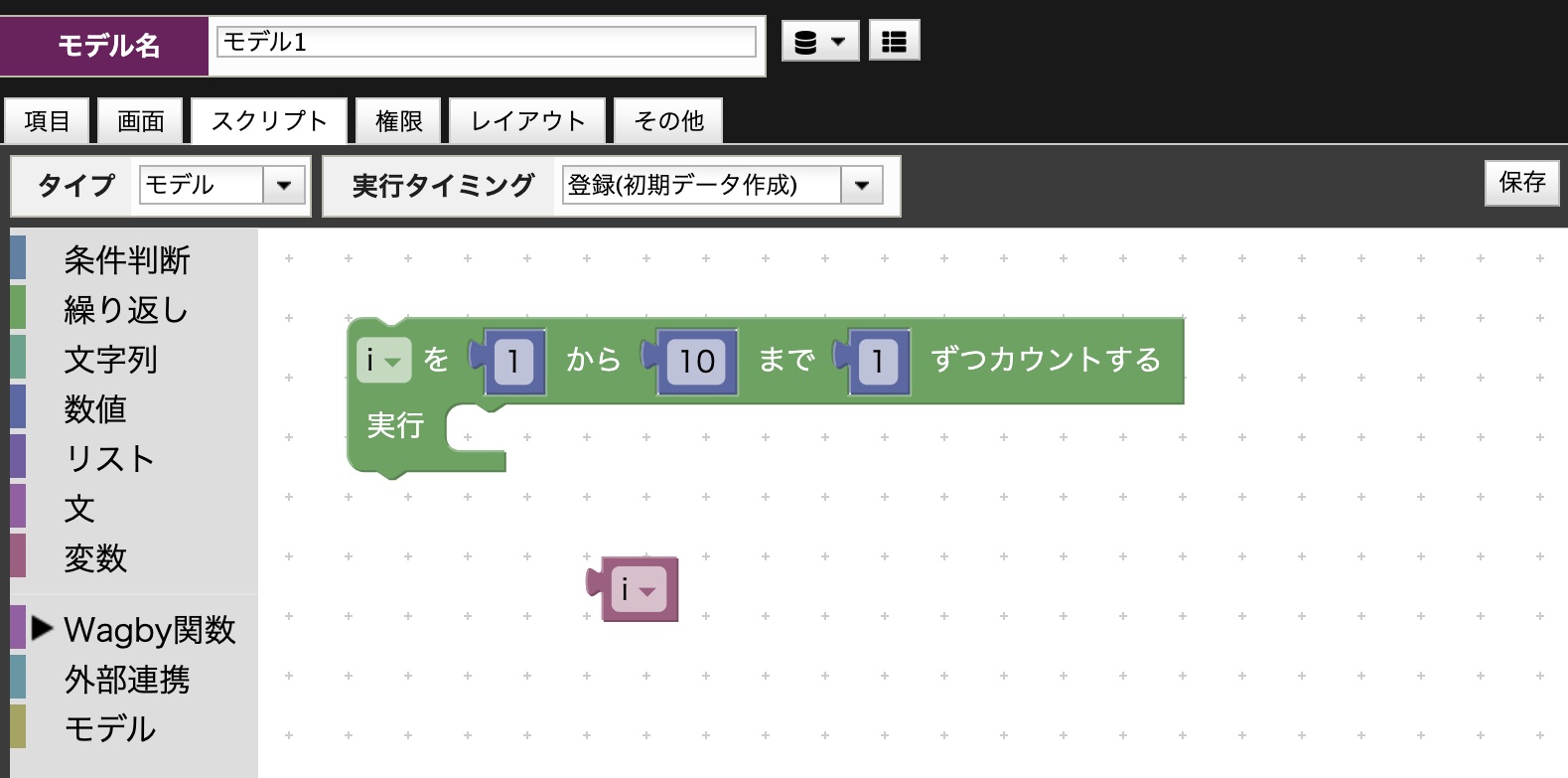
デバッグログ


実行

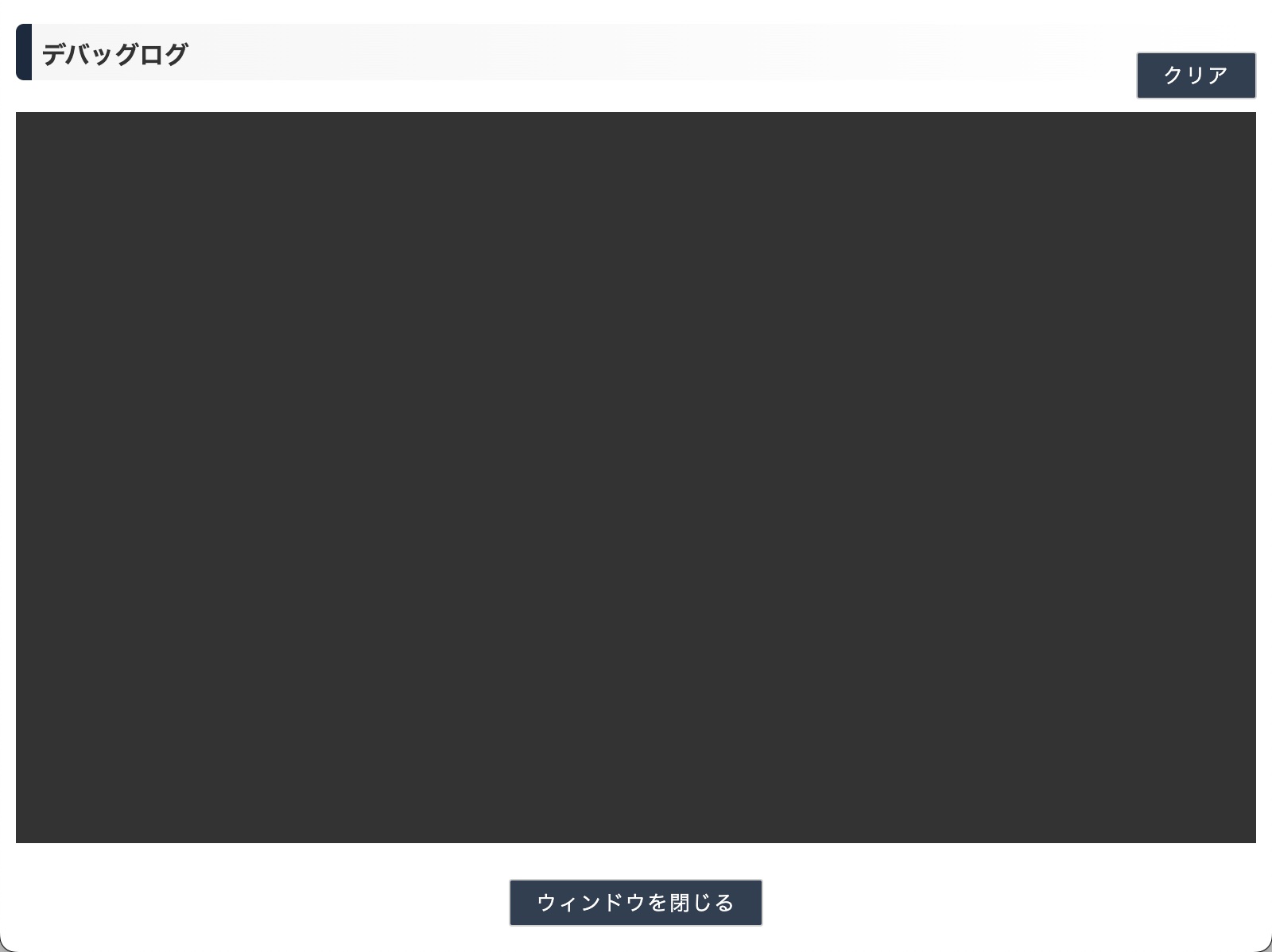
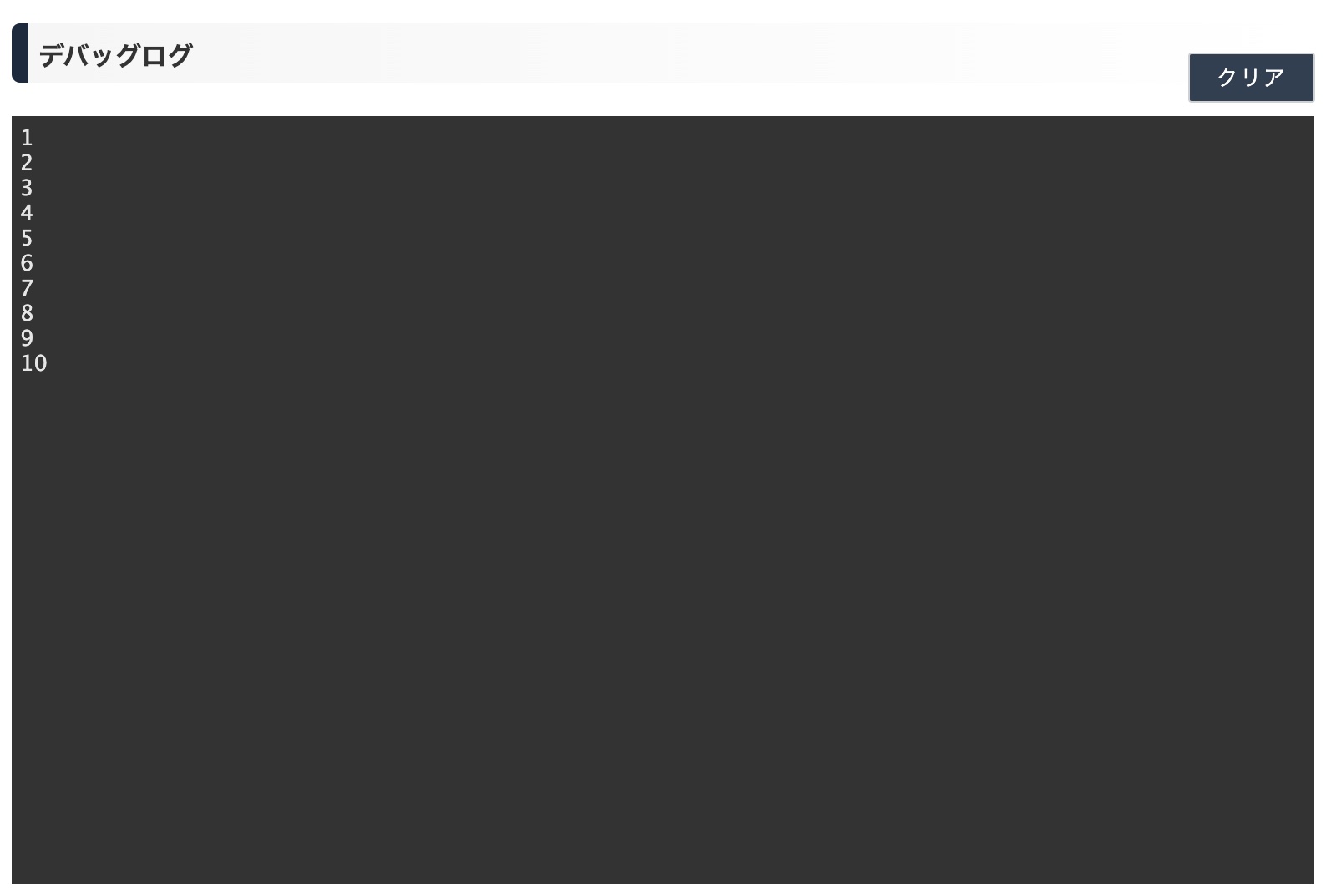
ワンポイント
変数の名前を変える
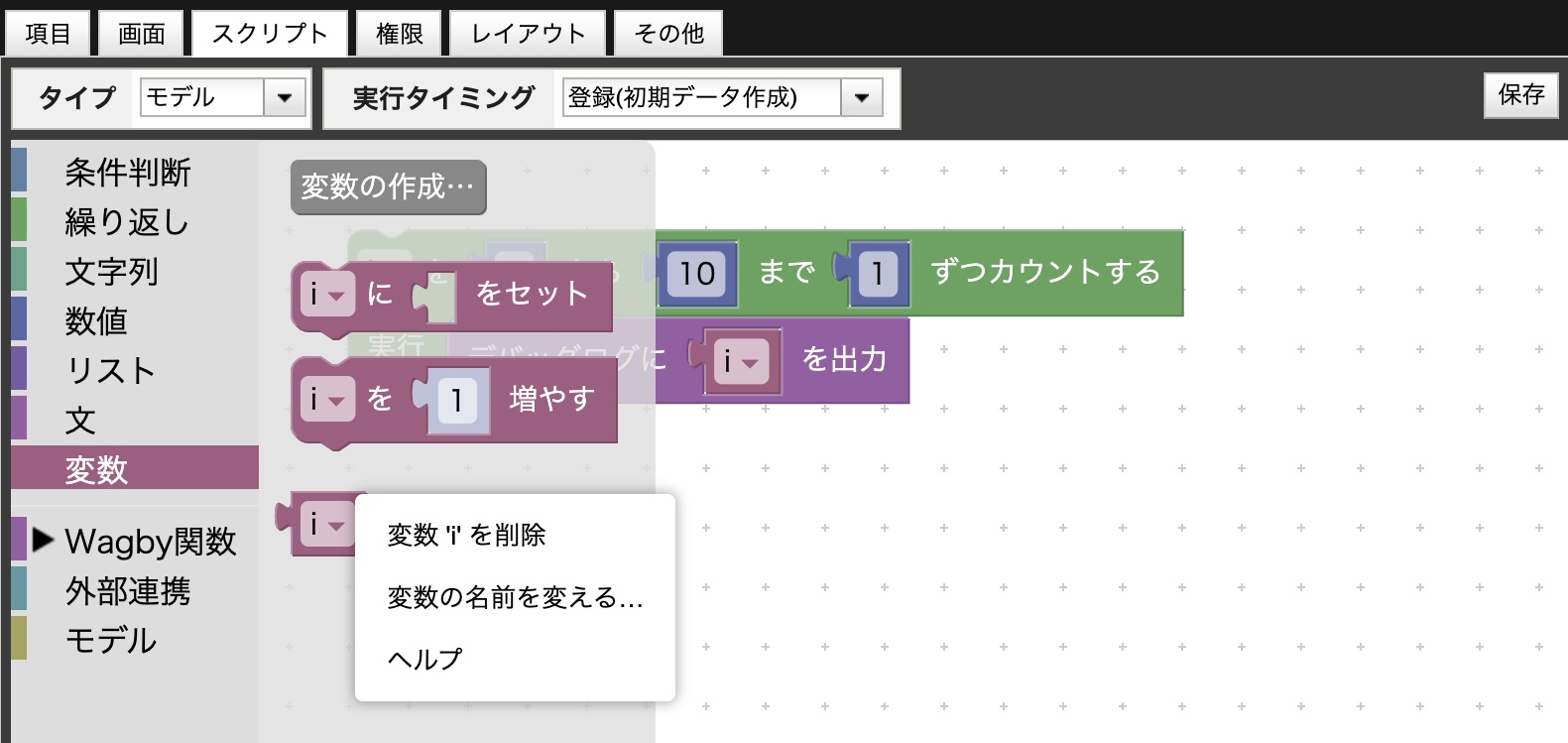
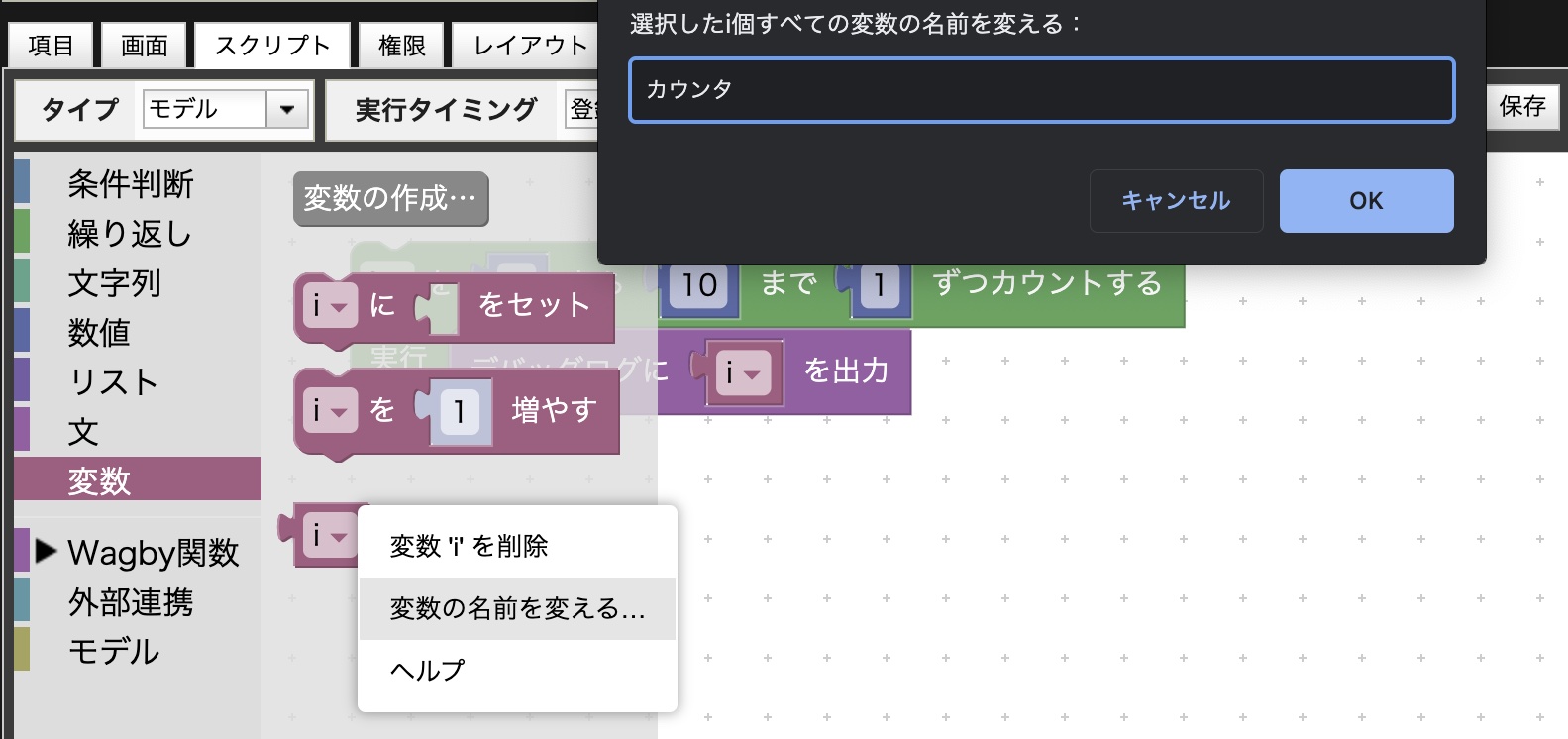
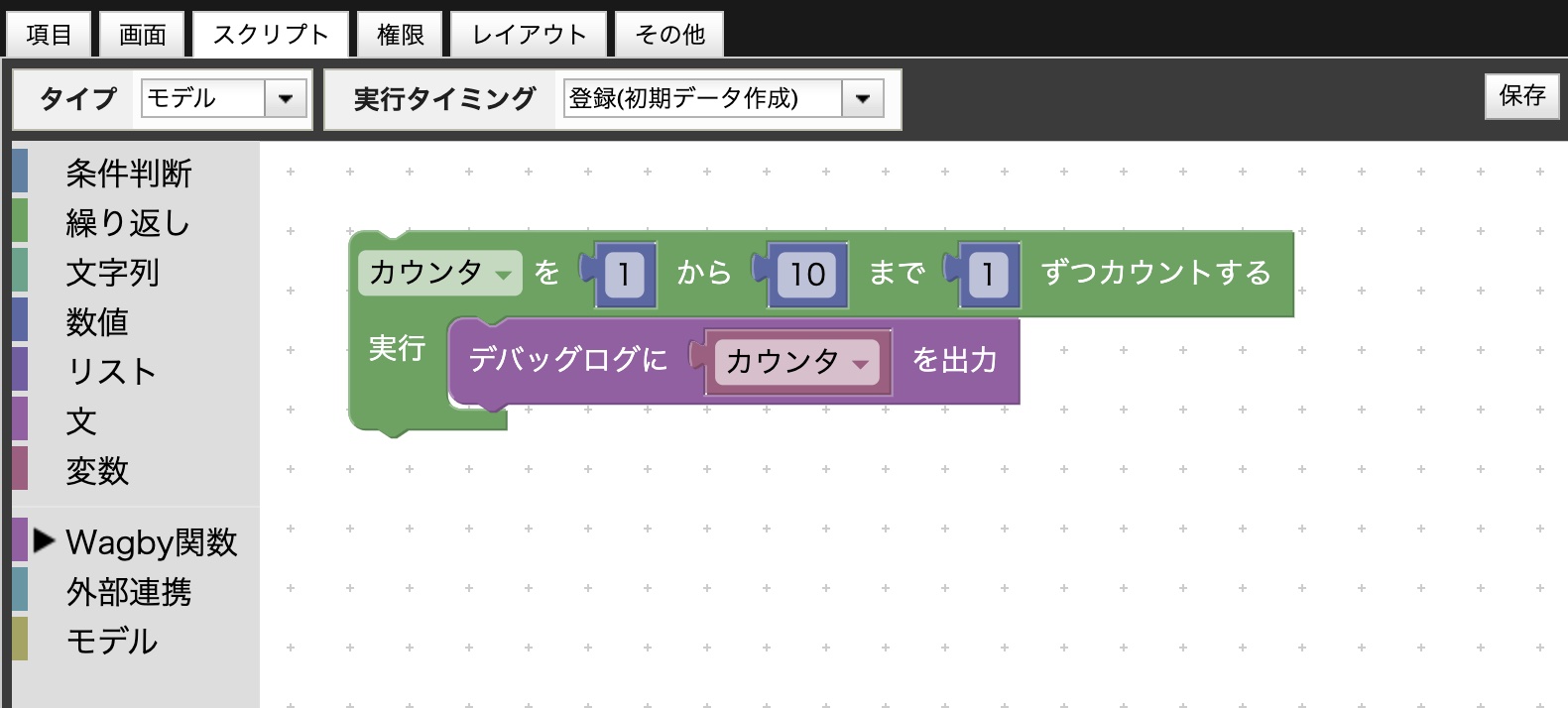
変数の値をモデルにセットする

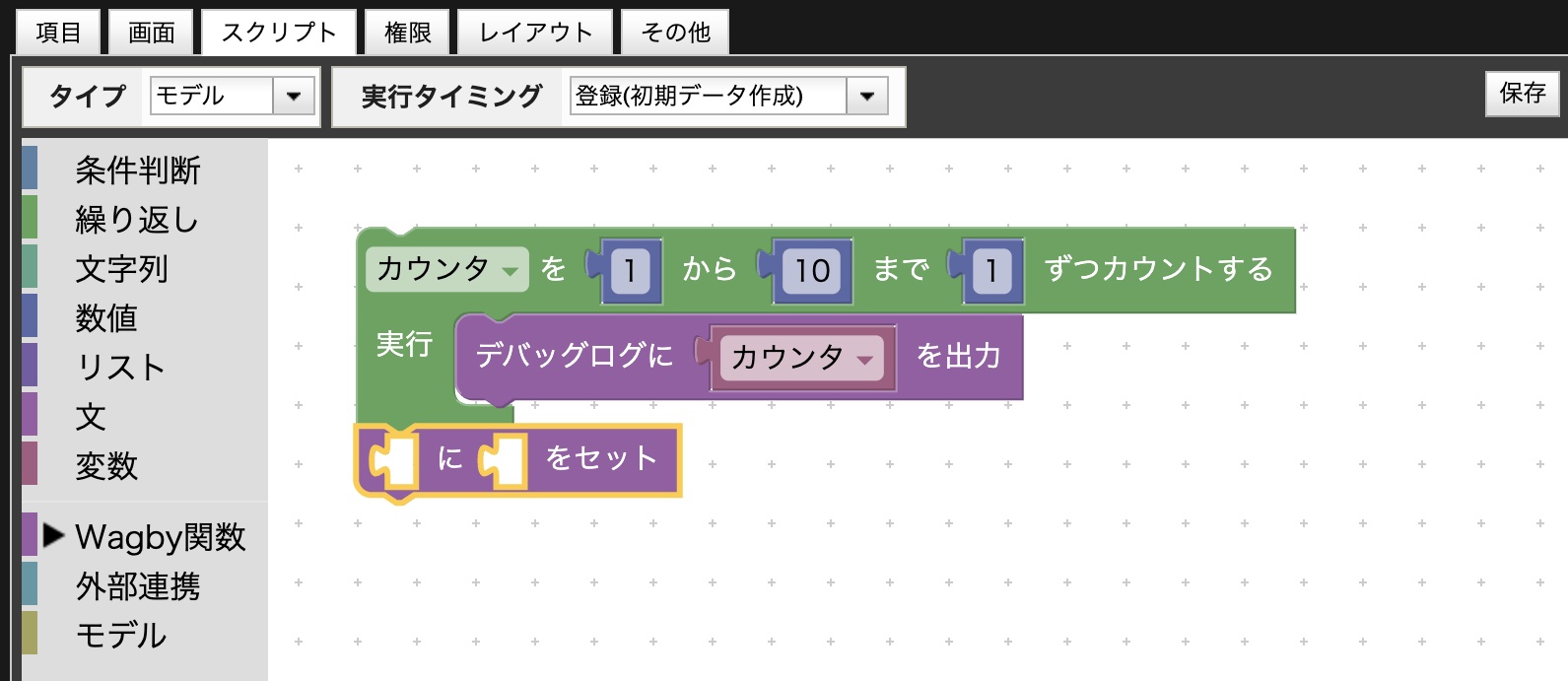
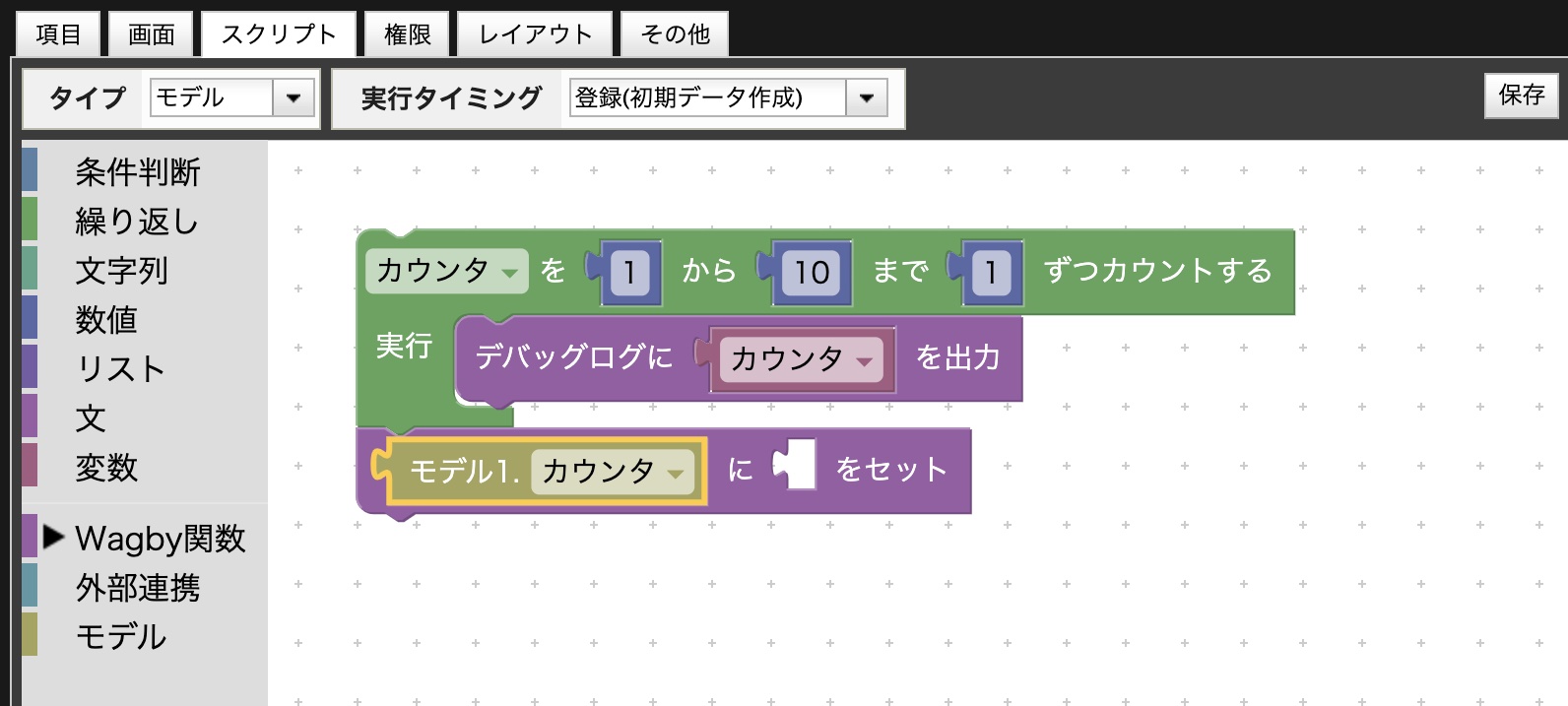

デバッグログの出力メッセージのカスタマイズ
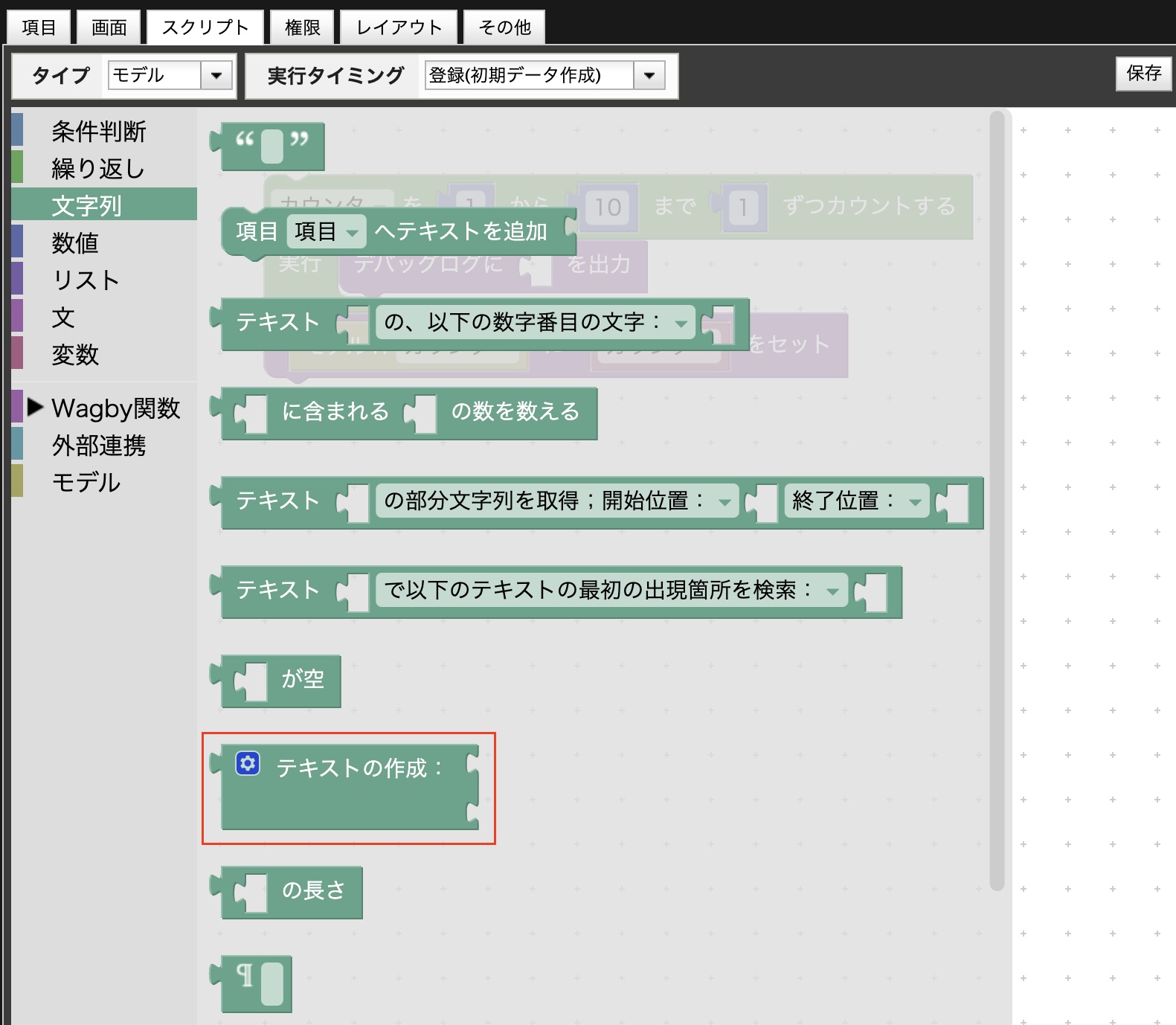

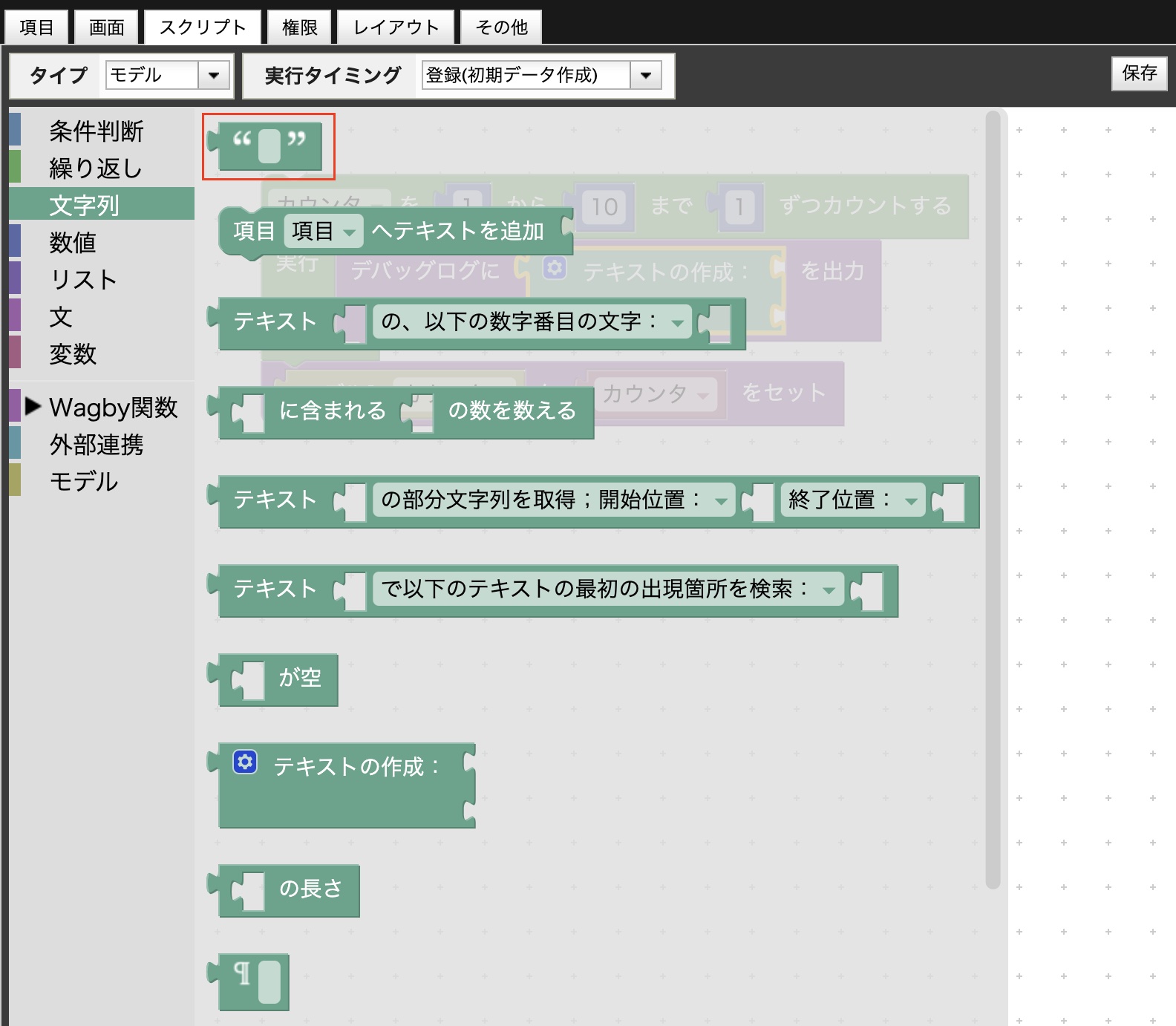
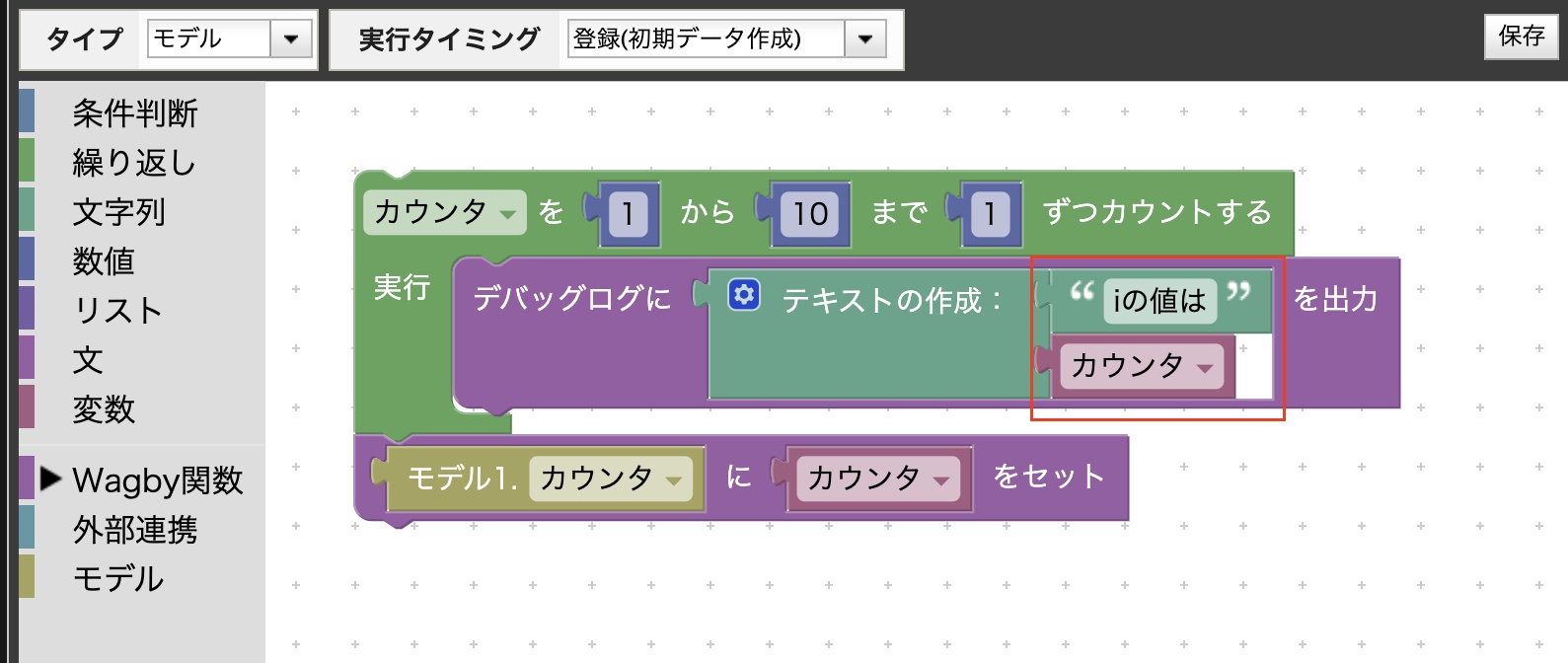
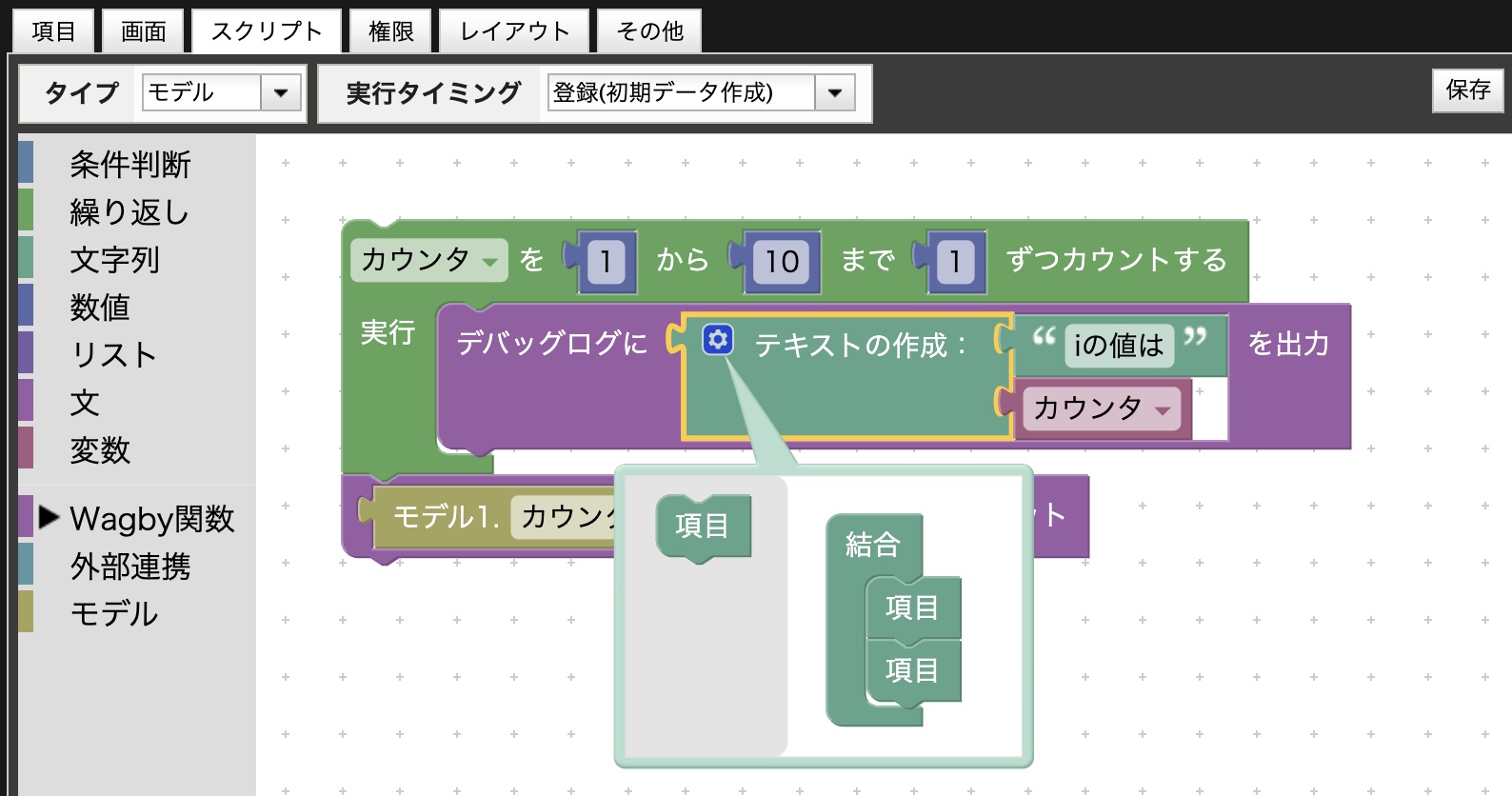
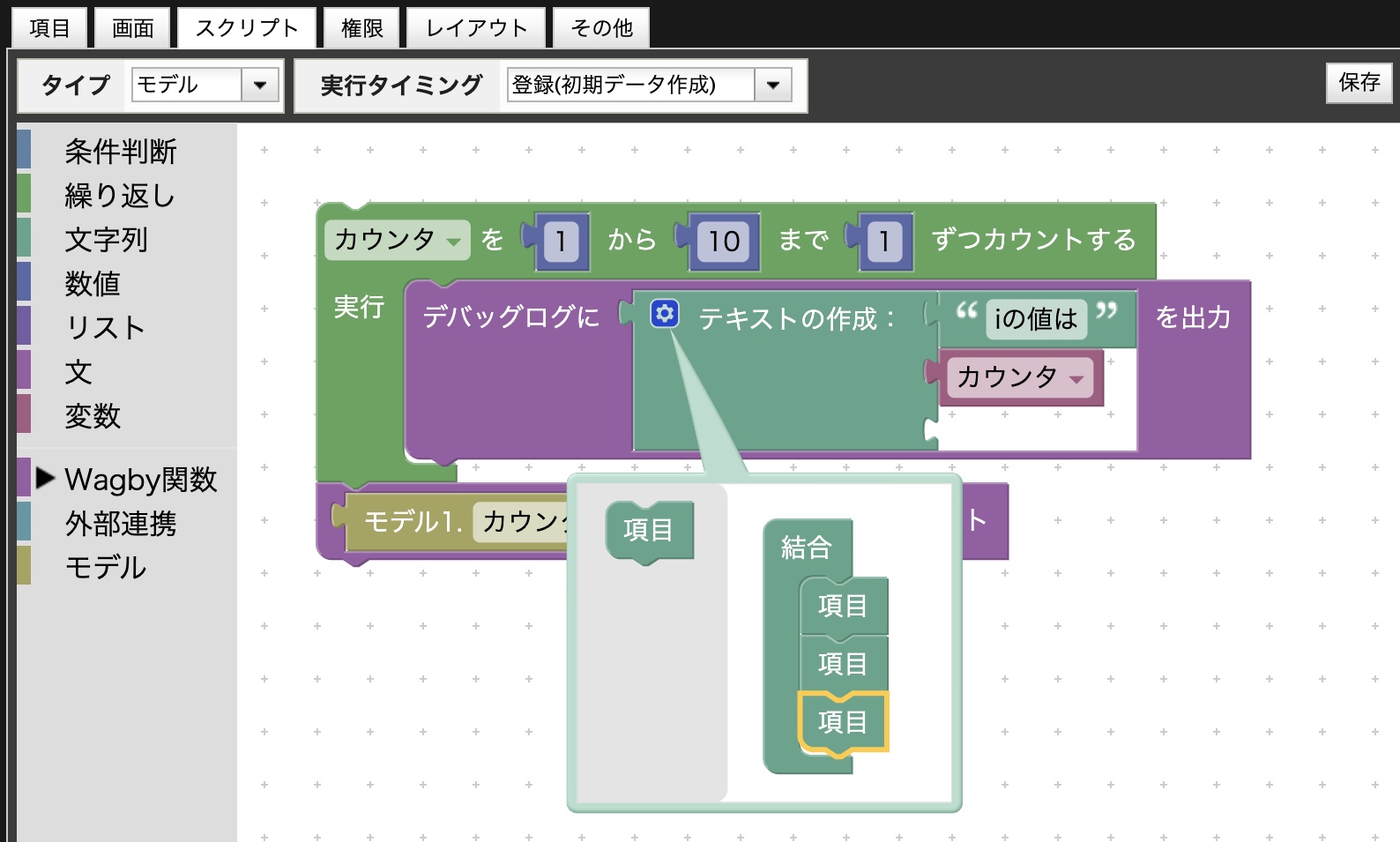
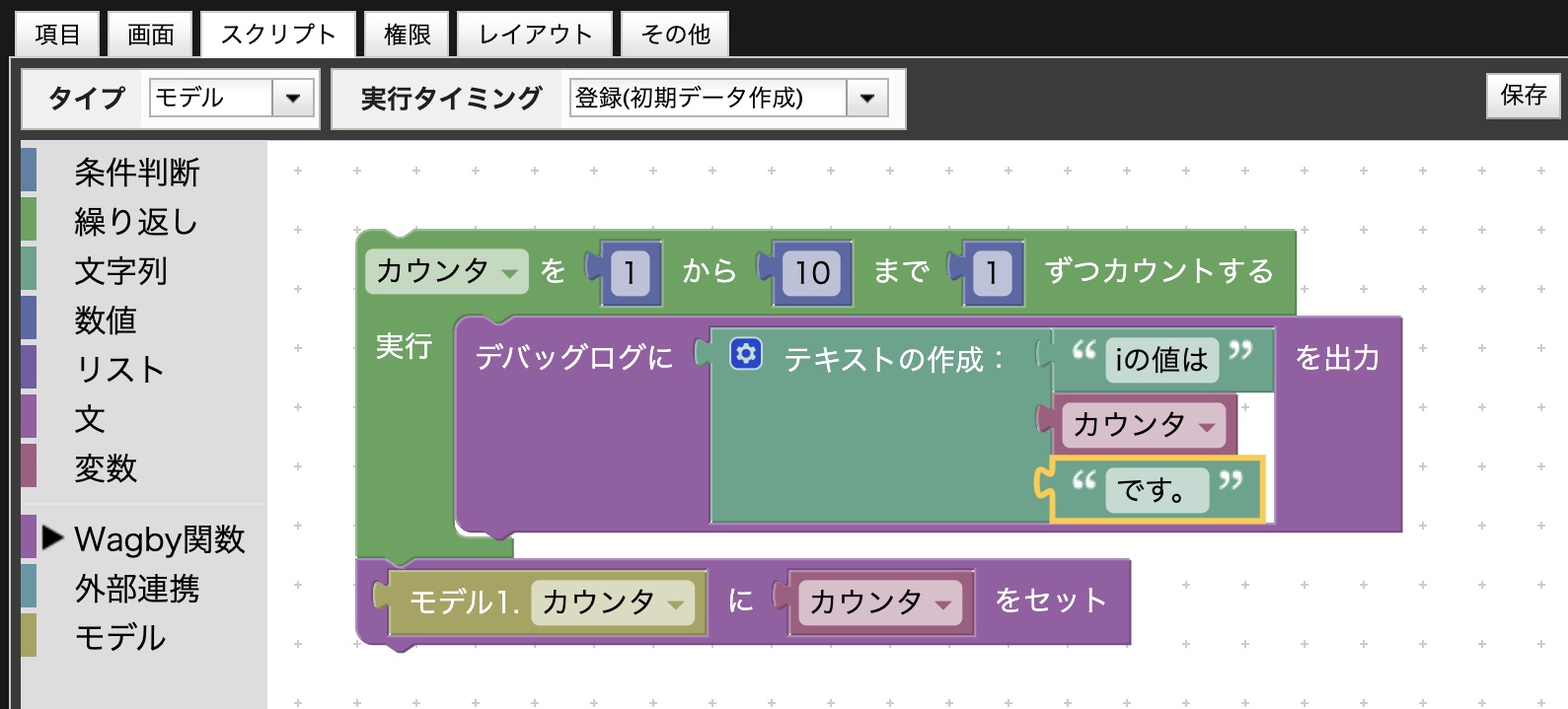
実行例
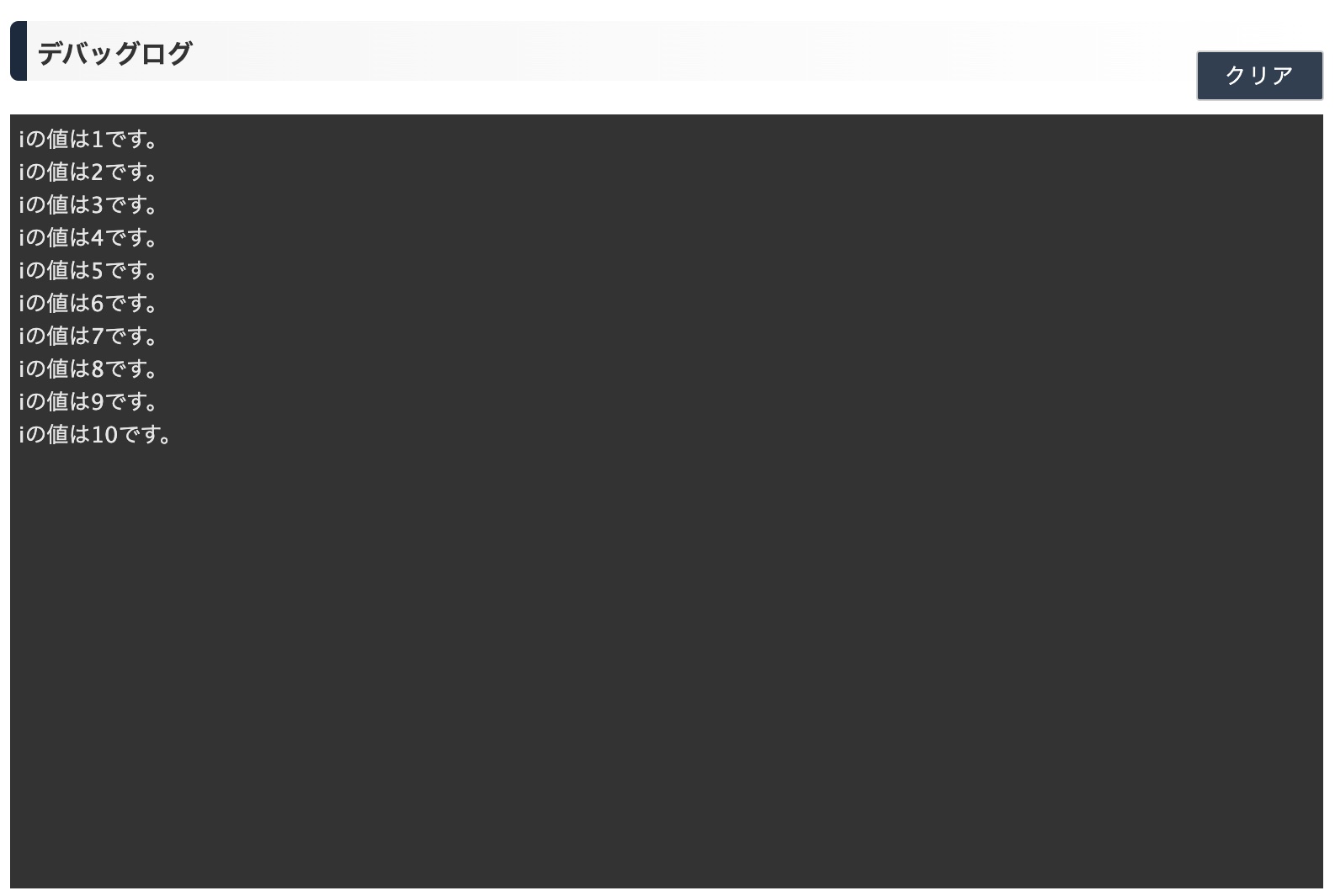
新しい変数を作成する
別のタイミングとして、データの「登録」時に動作するスクリプトを用意してみましょう。
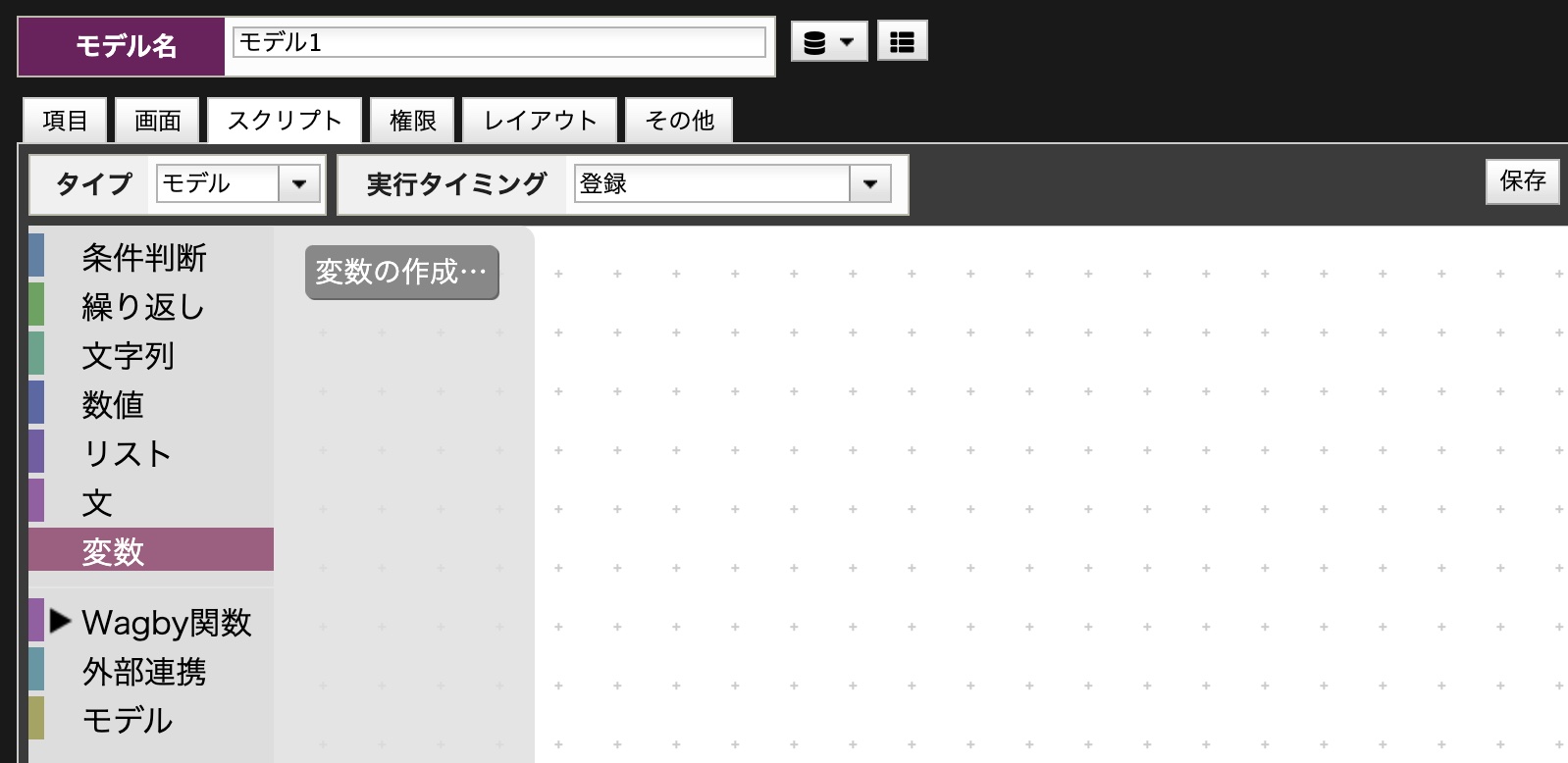

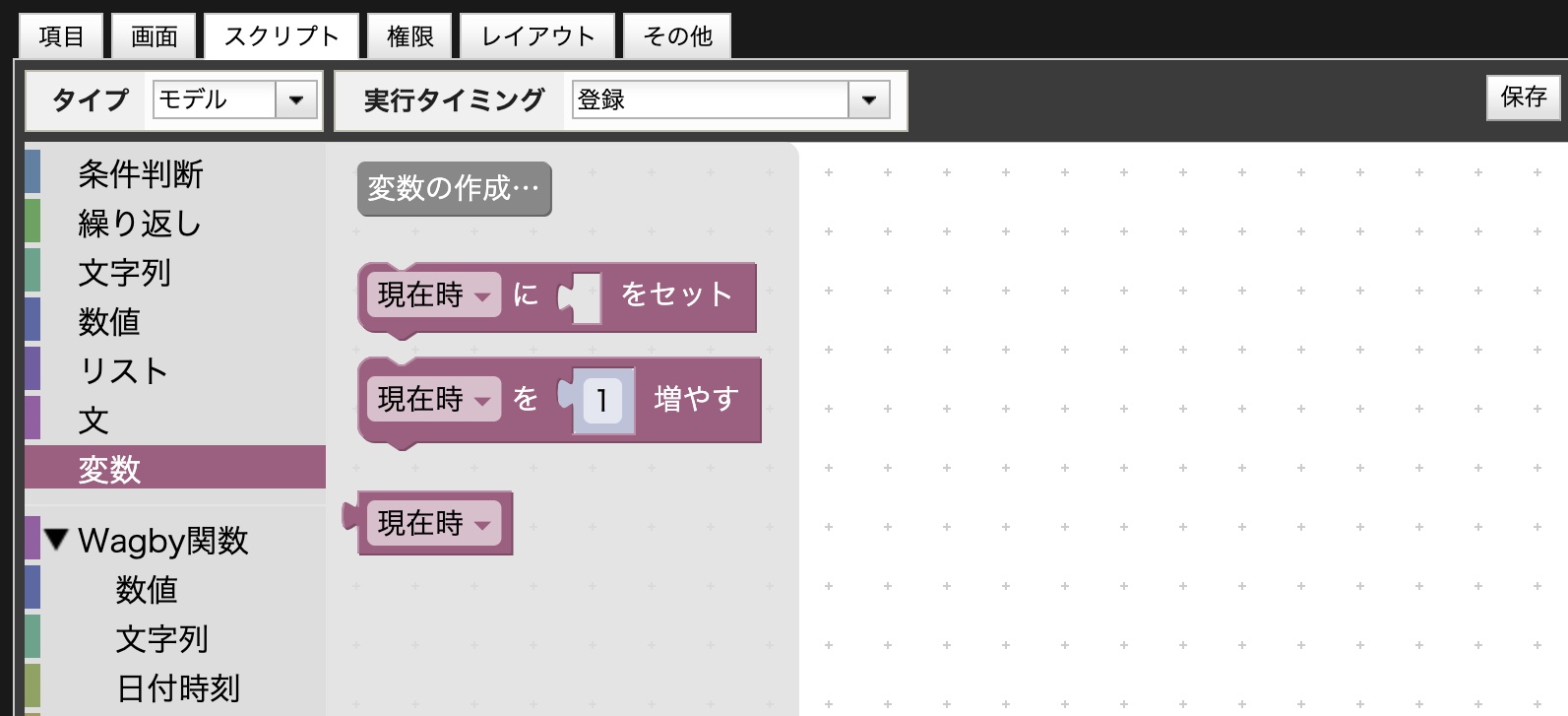

NOW関数(日付時刻型)から、HOURE関数を通して時刻部分をとりだしています。この操作で「現在時」変数は0から23までの数字が格納されます。
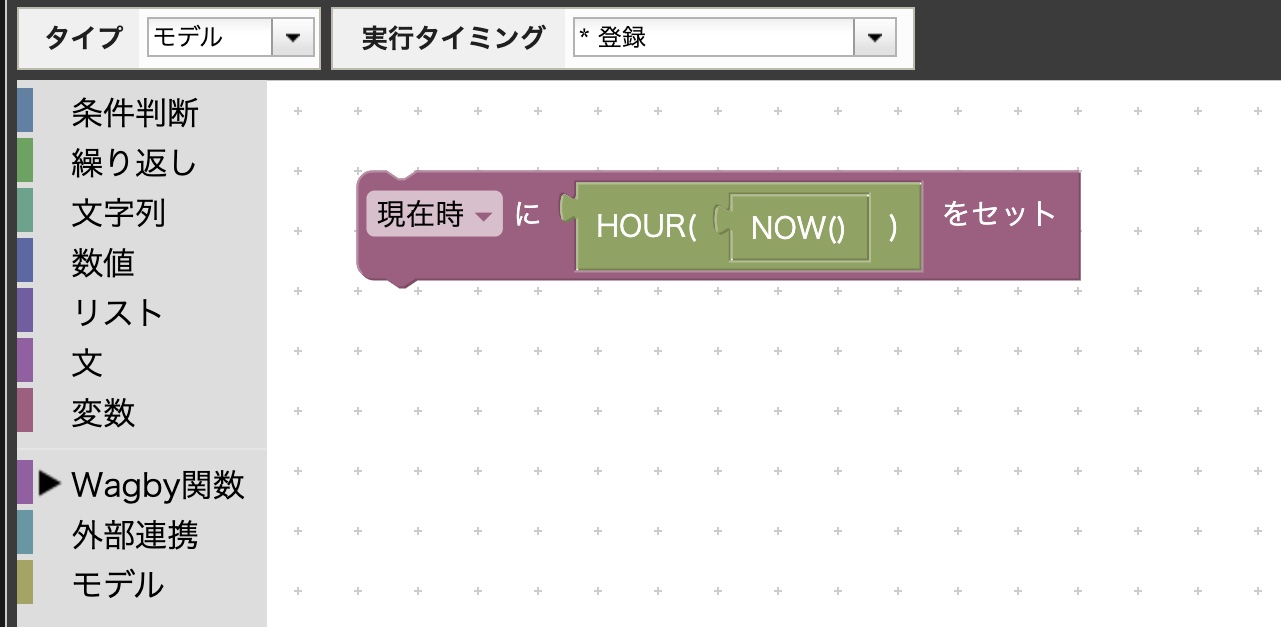
ワンポイント
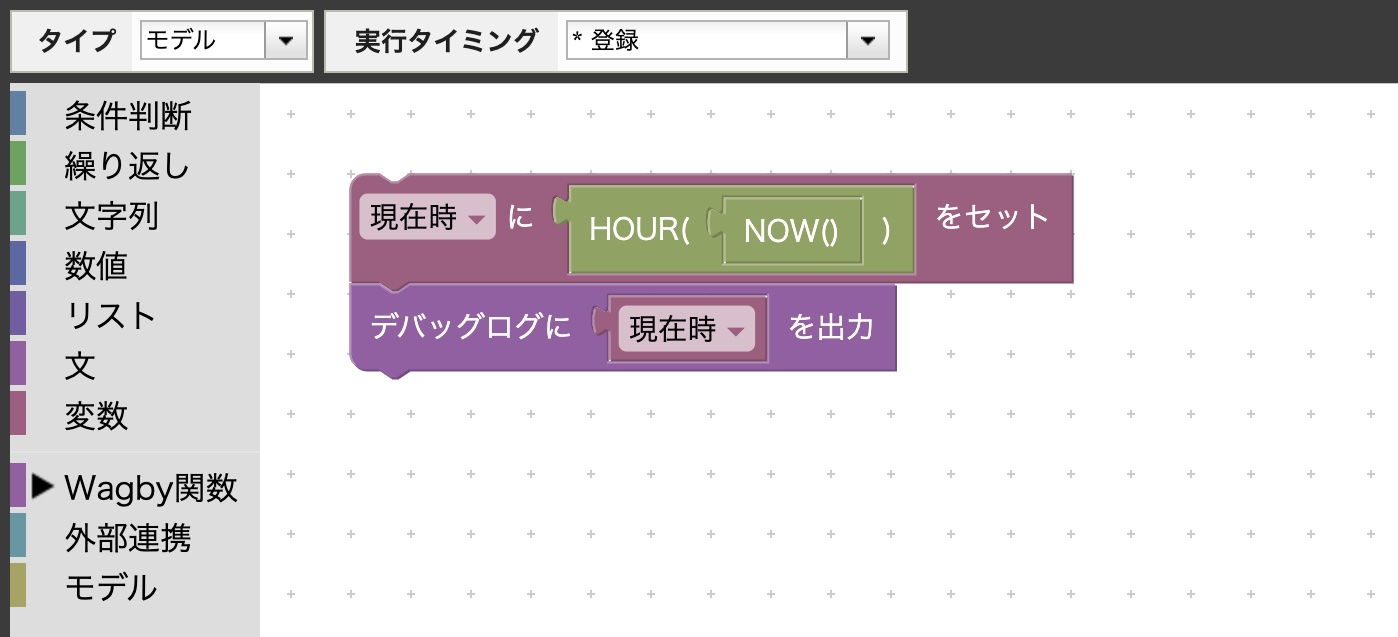
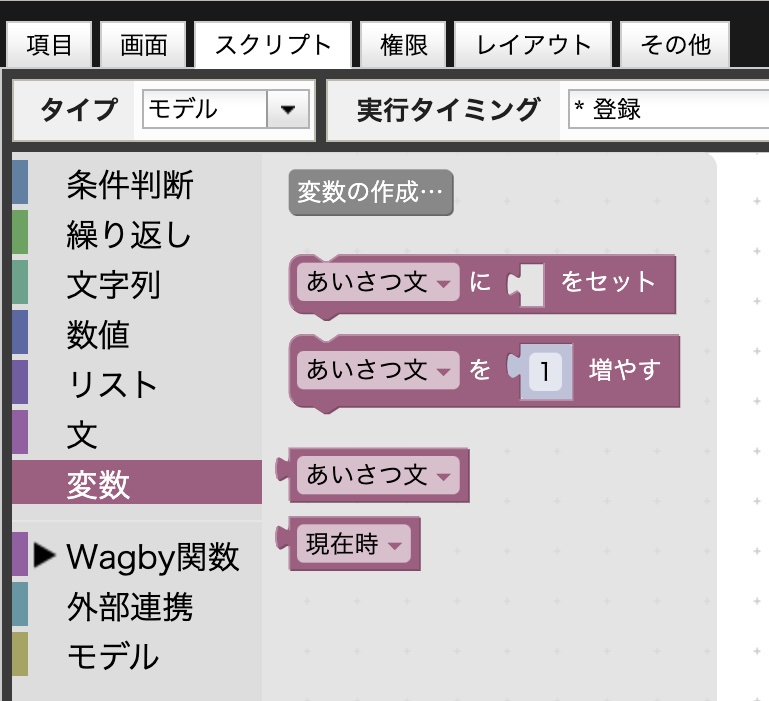
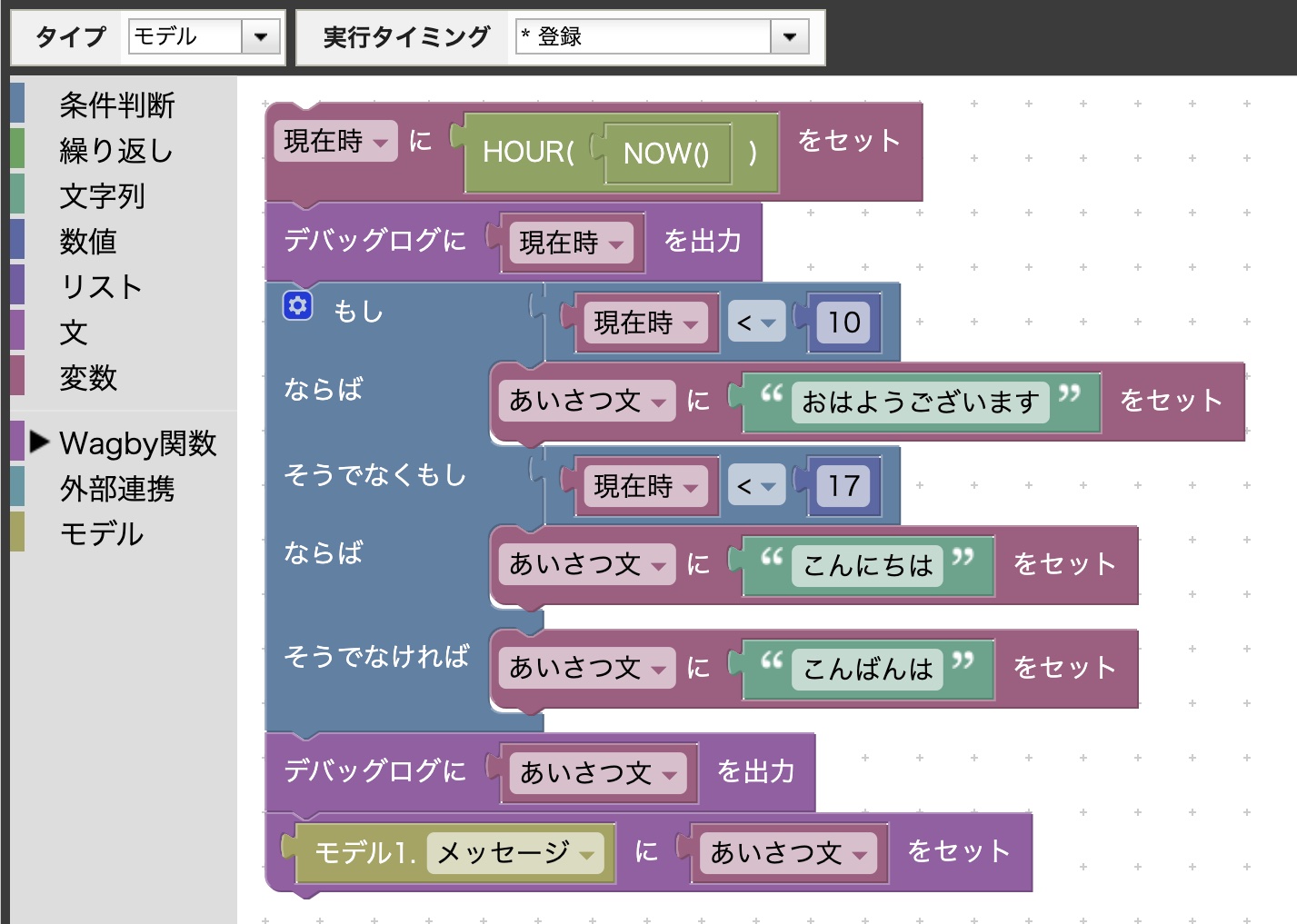
実行例
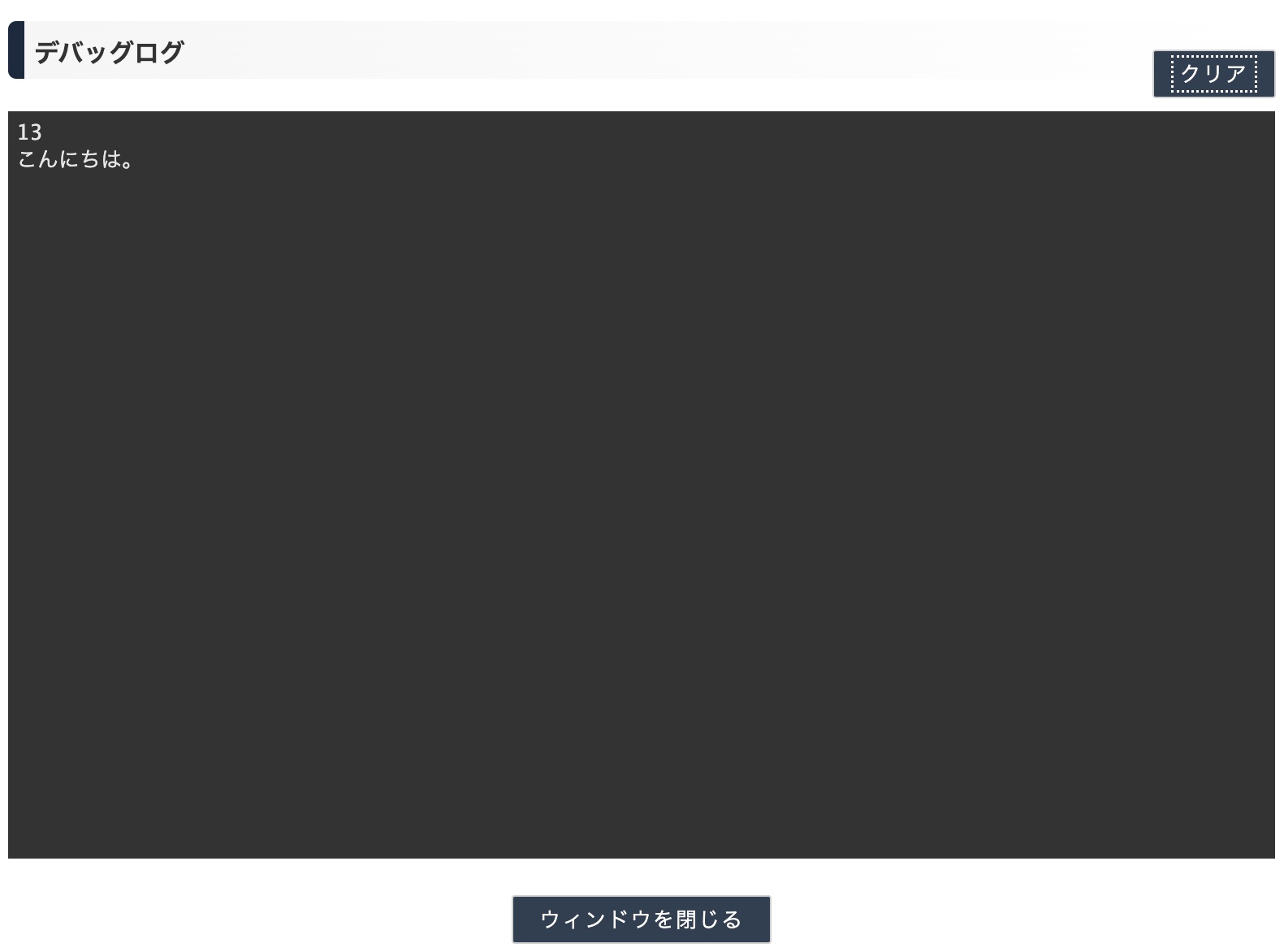
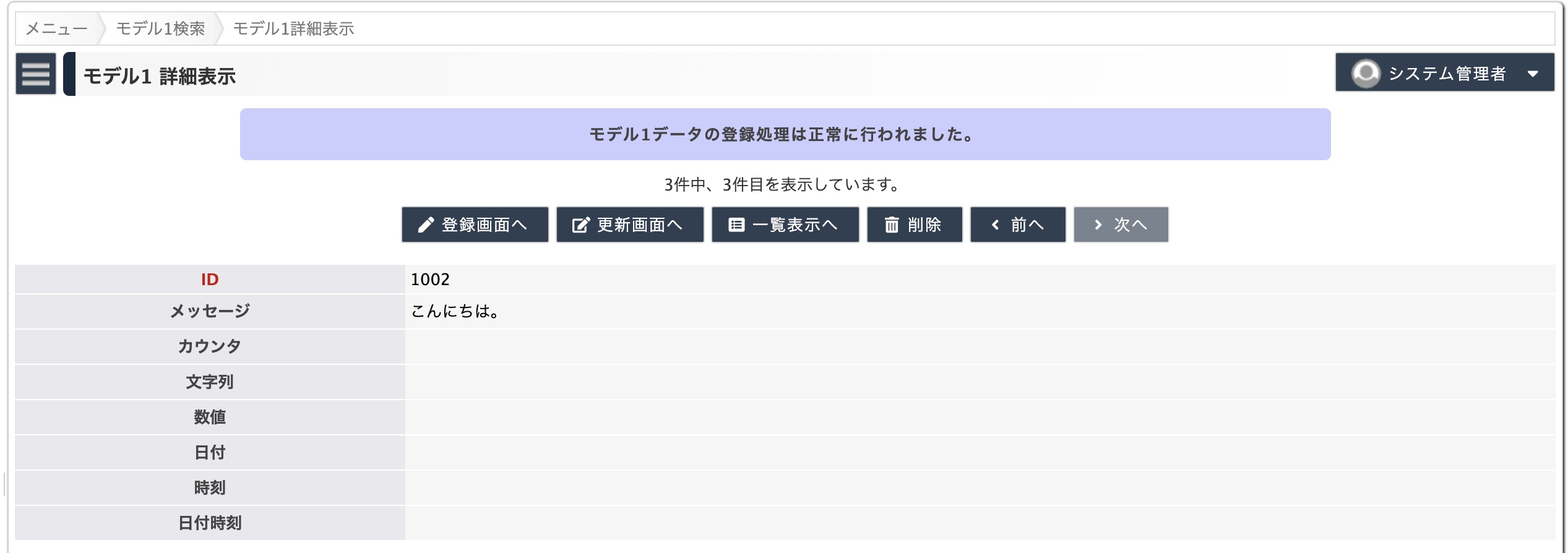
ワンポイント
トラブルシューティング
デバッグウィンドウを長時間開いていたとき、メッセージが表示されなくなった